- Kõiki Xeroxi, Canoni või teiste printerite puhul võivad ilmneda sellised printeri vead nagu töö ei prinditud, kuna valik XPS pole lubatud.
- Tavaliselt muudab Windowsi konfiguratsioon XPS-i suvandite (uuesti) lubamiseks või printeridraiveri värskenduse probleemi kaduma.
- Kas teil on mõni muu viga? Vaadake meie printeri tõrkeotsingu jaotis levinumate probleemide, paranduste ja muu jaoks.
- Heitke pilk Dokumendihaldus seotud artiklite kohta tarkvara kohta ja soovitused teie dokumentide jaoks.

See tarkvara hoiab teie draiverid töökorras ja hoiab teid kaitstuna tavaliste arvutivigade ja riistvaratõrgete eest. Kontrollige kõiki draivereid nüüd kolme lihtsa sammuga:
- Laadige alla DriverFix (kinnitatud allalaadimisfail).
- Klõpsake nuppu Käivitage skannimine leida kõik probleemsed draiverid.
- Klõpsake nuppu Draiverite värskendamine uute versioonide saamiseks ja süsteemi talitlushäirete vältimiseks.
- DriverFixi on alla laadinud 0 lugejaid sel kuul.
Printeri vead, näiteks Tööd polnud trükitud kuna valik XPS pole lubatud. XPS-i lubamiseks selles seadmes pöörduge süsteemiadministraatori poole pole haruldased, eriti kui proovite printeriga Wi-Fi kaudu ühendust luua.
See konkreetne probleem on tavaliselt seotud klassi draiverite või süsteemikonfliktidega. See on äärmiselt ebamugav, nii et selles juhendis näitame teile vea võimalikke parandusi.
Mida teha, kui tööd ei prinditud, kuna valik XPS pole lubatud?
1. Ühendage printeri toide uuesti
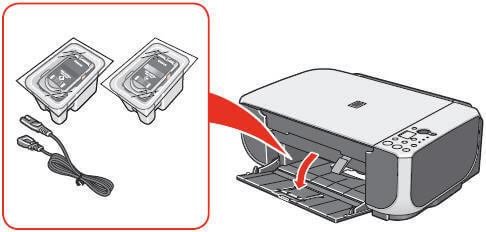
Esimene asi, mida proovite, on printer välja lülitada ja toitejuhe seinakontaktist eemaldada. Seejärel tõmmake toitejuhe toiteallikast välja.
Ühe minuti pärast ühendage toitejuhe uuesti toiteallikaga ja seejärel ühendage toitejuhe pistikupessa. Võite printeri uuesti sisse lülitada ja vaadata, kas probleem püsib.
2. Laadige oma seadme jaoks alla PS-draiver
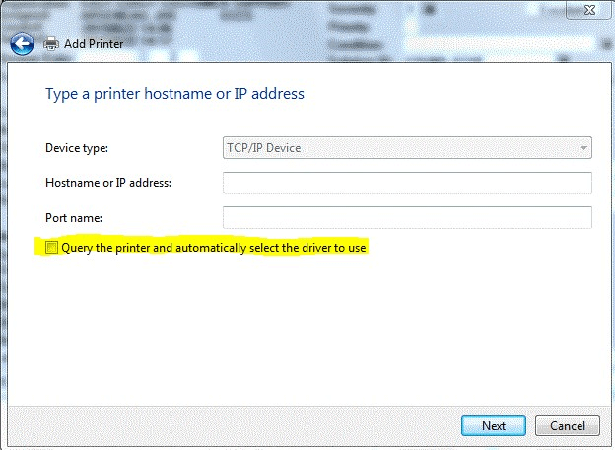
See viga tähendab tavaliselt klassi draiveri kasutamist operatsioonisüsteemis Windows 8 või Windows 10. Õnneks on lihtne lahendus, kui näete seda pärast toiteallika uuesti ühendamist. Peate kindlaks tegema, kas kasutate klassi draiverit, seega kontrollige installitud printereid.
Kui on mõni XPS või klassi draiver, desinstallige või eemaldage see. Järgmisena navigeerige oma arvuti tugilehele ja valige Draiverite ja allalaadimiste vahekaart. Laadige alla PS juht teie seadme jaoks.
Seejärel veenduge selles Pärige printerit ja valige automaatselt kasutatav draiver ei kontrollita draiveri installimisel. Kui see on märgitud, pange tähele, et teilt ei küsita just alla laaditud ja välja pakitud draiverit. Lõpuks võite arvuti taaskäivitada ja printida.
3. Lubage arvutis XPS-valik

- Avage kiiresti Kontrollpaneel.
- Kliki Programmid järgmine.
- Kliki Lülitage Windowsi funktsioonid sisse sisse või välja.
- Aastal Windowsi funktsioon, Otsi XPS-teenus. Pärast selle leidmist klõpsake lihtsalt selle kõrval oleval märkeruudul.
- Klõpsake nuppu Okei.
- Oodake, kuni konfiguratsiooniprotsess lõpeb.
- Kui olete valmis, minge aadressile Juhtpaneel> Seadmed ja printerid ja kontrollige, kas Microsofti XPS-i dokument ilmub.
Teie printer ei toeta XPS-i, kui te pole selle funktsiooni eest maksnud. Microsofti XPS-i dokumendikirjutaja (MXDW) on printimisfaili draiver, mis astub sisse Windowsi rakenduse lubamiseks XPS-failidele.
Järgige neid samme, et lubada XPS-suvand printeriga ühendatud Windows 10 arvutis.
4. Värskendage printeridraiveri tarkvara

- Sisestage tegumiriba otsingukasti Seadmehaldus.
- Pärast seda valige Seadmehaldus.
- Seadmete nimede nägemiseks valige kategooria ja seejärel paremklõpsake printerit, mida soovite värskendada.
- Valige Uuendatud draiveritarkvara otsimine automaatselt.
- Lõpuks lihtsalt valige Draiveri värskendamine.
- Kui mõni värskendus on saadaval, laaditakse need taustal automaatselt alla. Kui värskendused on installitud, kontrollige, kas probleem on endiselt olemas.
Üks aspekt, millele tavaliselt erilist tähelepanu ei pöörata, on printeridraiveri tarkvara värskendamine. Printeridraiverid on tarkvaraprogrammid ja nende ülesanne on teisendada printimiseks käskitavad andmed vormile, mis on spetsiifiline installitud printerile.
Isegi kui Windows 10 installib puuduvad värskendused tavaliselt automaatselt, ei saa ülaltoodud samme järgides kahjustada puuduvate värskenduste otsimist.
5. Kõigi tekkivate probleemide lahendamiseks kasutage tõrkeotsingut
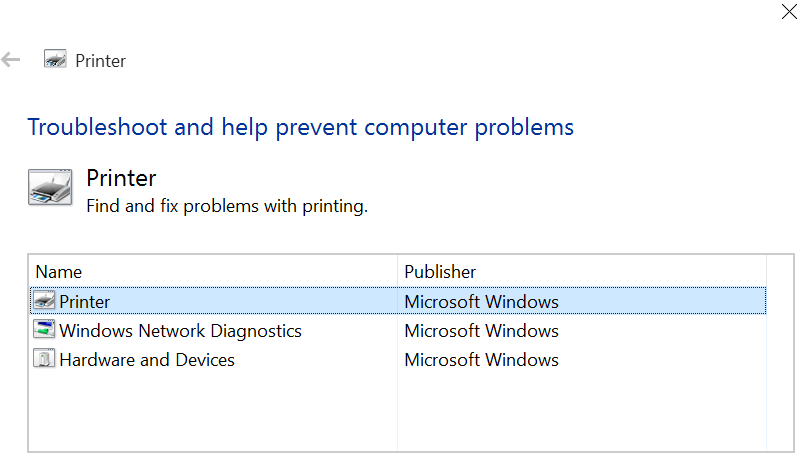
- Vajutage Windowsi logoklahv + Rklaviatuuri kiirklahv avamiseks JookseDialoogikast.
- Tüüp kontroll dialoogiboksis Käivita ja vajuta Sisenema.
- Aastal Otsingukast tippige juhtpaneelil tõrkeotsing.
- Järgmiseks klõpsake nuppu Tõrkeotsing.
- Vastavalt Riistvara ja heli klõpsake nuppu Kasutage printerit.
- Sisestage administraatori parool või küsige kinnitust.
- Vajutage Järgmine ja laske tõrkeotsingul probleeme otsida.
- Parandage kõik tekkivad probleemid.
Kui te ei saa sellest veast lahti, võib veaotsingu kasutamine aidata probleemi lahendada. See taaskäivitab teie printeri ja draiverid ning kontrollib vigu. Selle protseduuri ajal peab teie printer olema ühendatud.
Kui proovite printida ja kohtate XPS-i valik pole lubatud viga, oleme välja toonud mõned lahendused selle parandamiseks. Kui leiate, et meie artikkel on kasulik, andke sellest meile teada, jättes allpool kommentaari.
Samuti pidage meeles, et printeritel on veel mitmeid postitusi. Printeri probleemide lahendamiseks vajalike artiklite leidmiseks või piilumiseks kasutage lihtsalt otsingufunktsiooni.
Korduma kippuvad küsimused
Kui XPS-teenus on keelatud, saate selle lubada, järgides juhendis kirjeldatud samme XPS pole lubatud artikkel.
Seadmetel võib olla probleeme printimistöö lõpuleviimisega, kuna XPS-i suvand pole Windowsis lubatud. Tavaliselt juhtub see seetõttu, et Windows laadis vale draiveri automaatselt ja te peate seda tegema draiveri värskendamine.
XPS on alternatiiv ülipopulaarsele PDF-ile. See on ka Windowsi teenus, mis võimaldab .xps-faile printida. See võib tähendada ka Xeroxi printimisteenuseid, kuid trükivigade käsitlemisel see tavaliselt nii ei ole. XPS-teenus peate Windowsi funktsioonidest sisse lülitama.


